Cómo ver el calendario de Google en Windows 10

Muchos son los que utilizan de forma combinada un ordenador con Windows 10 y un teléfono con sistema operativo Android. Estos últimos utilizan como elemento principal la cuenta de Gmail que tiene el usuario y, por ello, se conecta de forma directa a los servicios que esta ofrece, como por ejemplo el calendario. Si deseas que tu ecosistema de trabajo sea el mejor posible, te explicamos cómo poder ver los datos de este en el cliente propio que hay en el PC que tiene el desarrollo de Microsoft.
Para conseguir esto no se tiene que realizar un complejo proceso de configuración, esas cosas son algo del pasado entre servicios que son muy utilizados (por suerte). Además, no es necesario realizar instalación alguna de software, ya que todo se incluye en la aplicación Calendario que hay en Windows 10. Por lo tanto, todo es sencillo, rápido y, lo que es mejor, bastante efectivo. Evidentemente,si no te gusta el resultado, siempre es posible eliminar lo que se ha hecho sin problemas, lo que siempre es positivo.
Los pasos a realizar en Windows 10
Lo primero que tienes que hacer es ejecutar la aplicación Calendario de Windows 10. Si no sabes donde está ubicada o no la encuentras en tu lista de instalada, simplemente ejecuta Cortana y escribe la palabra "calendario". Aparecerá la primera de la lista la que necesitas y lo que tienes que hacer para ejecutarla es pulsar sobre ella. Ahora, sólo espera a que se inicie, lo que depende de la potencia del PC que tengas.
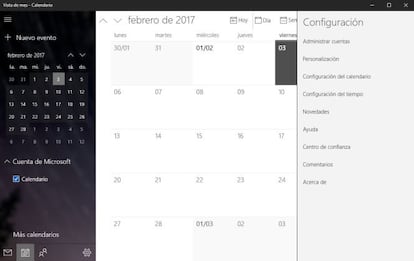
Ahora pulsa con el ratón el icono con forma de engranaje que ha en la parte baja a la izquierda. Aparece un menú lateral y aquí tienes que seleccionar la opción Administrar cuentas. Pulsa ahora en Agregar cuenta y en la venta que aparece la elección es la que pone Google, evidentemente. Lo siguiente es escribir el usuario y contraseña de tu cuenta de Gmail y la conexión se realizará de forma automática como puedes ver.
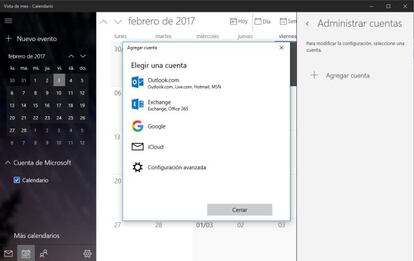
Ahora ya puedes ver toda la información y gestionarla, ya que es posible crear o eliminar citas y, como no, en la parte izquierda es posible gestionar qué calendarios de los que tienes en tu cuenta de Google son lso que deseas visualizar. Así de sencillo es todo y, por lo tanto, optimizar tu día a día no cuesta mucho.


